Připojení do Řídicí panel dopadu emisí pro Azure
S využitím Řídicí panel dopadu emisí pro Azure můžete vypočítat vaše cloudové emise uhlíku.
Přesné uhlíkové účetnictví vyžaduje dobré informace od partnerů, prodejců a dodavatelů. Řídicí panel dopadu emisí pro Azure poskytuje transparentnost emisí uhlíku generovaných vaším využitím Azure a Microsoft Dynamics. Účetnictví emisí uhlíku microsoftu se vztahuje na všechny tři oblasti emisí s metodikou ověřenou Stanfordskou univerzitou v roce 2018. Využívá konzistentní a přesné účetnictví uhlíku k kvantifikování dopadu cloudových služeb Microsoftu na environmentální stopu zákazníků. Microsoft je jediným poskytovatelem cloudu, který zákazníkům poskytuje tuto úroveň transparentnosti při sestavování sestav pro dobrovolné nebo zákonné požadavky na vykazování.
Důležité
V únoru 2024 budou vaše data přepočítávat kvůli aktualizaci v metodologii, která teď umožňuje podrobnější atribuci emisí uhlíku. Další informace o těchto změnách najdete v části Nejčastější dotazy k aktualizaci výpočtů.
Požadavky
Pokud chcete nainstalovat Řídicí panel dopadu emisí pro Azure v Power BI a připojit ho k datům, ujistěte se, že máte licenci Power BI Pro. Pokud nemáte licenci Power BI Pro, získejte teď bezplatnou zkušební verzi.
Řídicí panel dopadu emisí pro Azure se podporuje pro účty EA Direct, MCA a MPA s přímými fakturačními vztahy s Microsoftem.
Pokud máte účet EA Direct, musíte být fakturační účet Správa istrator (dříve označovaný jako registrační Správa istrator) s oprávněním ke čtení nebo zápisu a mít ID fakturačního účtu vaší společnosti (dříve označované jako číslo registrace).
Pokud máte vztah MCA nebo MPA a přímá fakturace s Microsoftem, musíte být fakturačním účtem Správa istratorem s rolí čtenáře fakturačního účtu, přispěvatele nebo vlastníka a ID fakturačního účtu vaší společnosti.
Důležité
Podporováni jsou poskytovatelé cloudových řešení (CSP). Zákazníci, kteří si zakoupí Azure od CSP, nejsou podporováni a musí spolupracovat přímo se svým CSP partnerem, aby se dozvěděli o svých cloudových emisích. Starší účty a registrace v Číně se nepodporují.
Instalace aplikace
Výběrem následujícího odkazu se dostanete k aplikaci: Řídicí panel dopadu emisí aplikaci šablony.
Na stránce AppSource aplikace vyberte ZÍSKAT HNED.
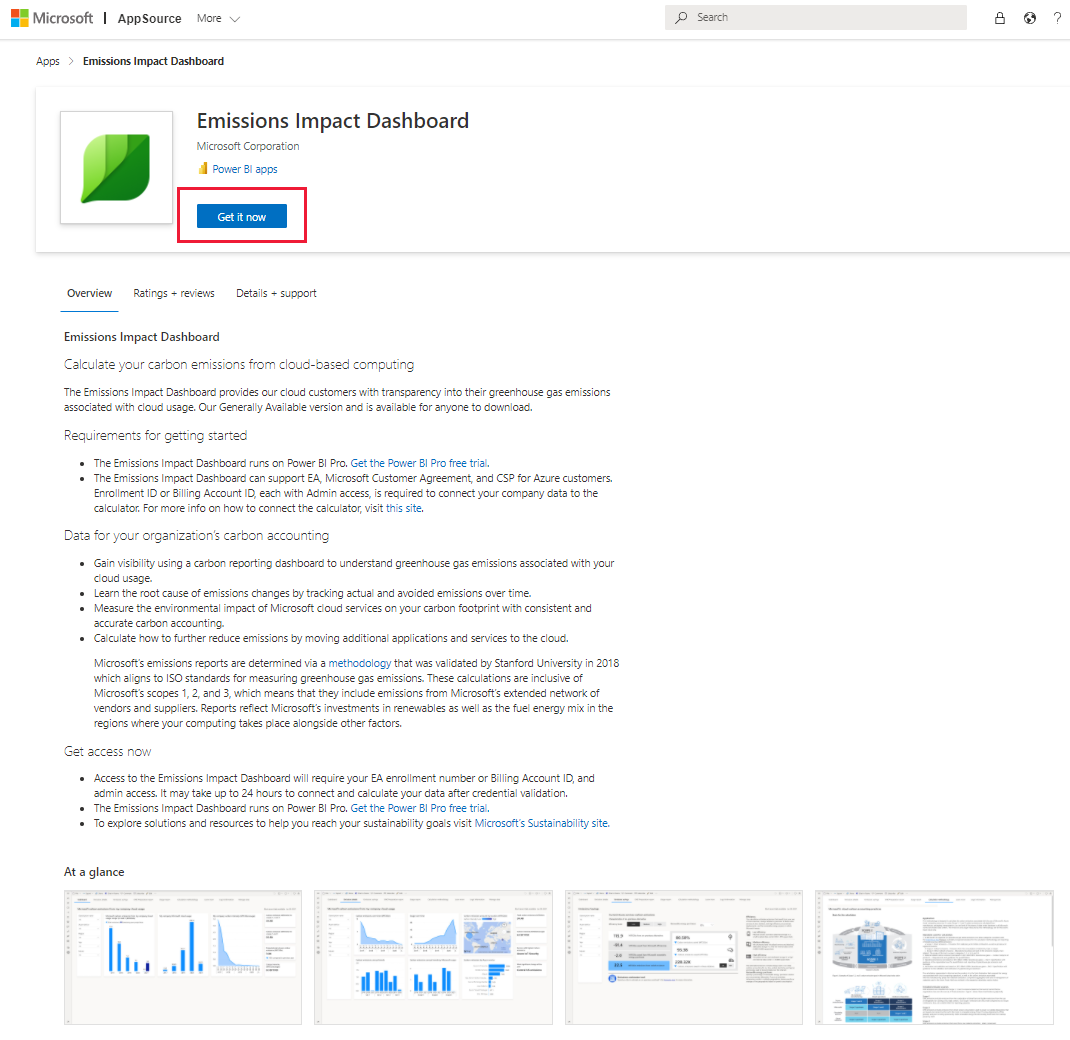
Aplikaci můžete také vyhledat v Power BI.
Po zobrazení výzvy vyberte Nainstalovat.
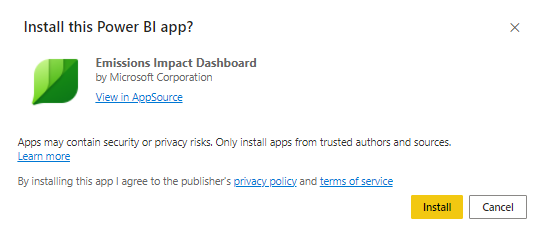
Po dokončení instalace se aplikace zobrazí na stránce Aplikace Power BI. Vyberte aplikaci a otevřete ji.
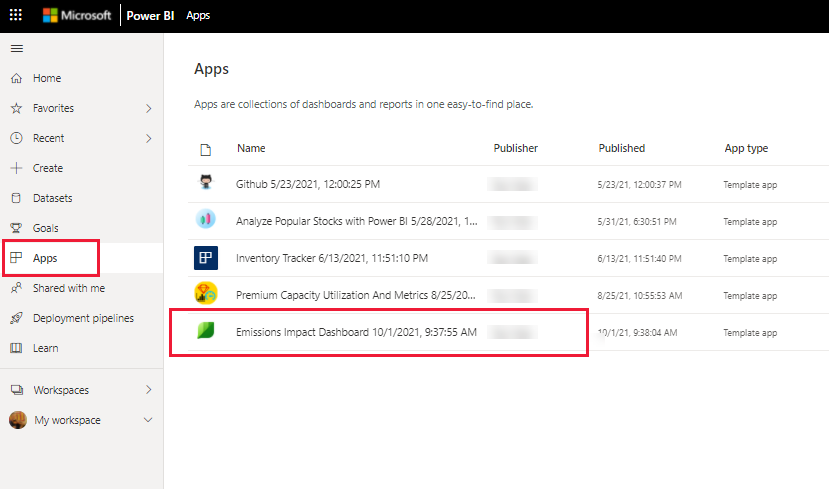
Vyberte Připojení svých dat.
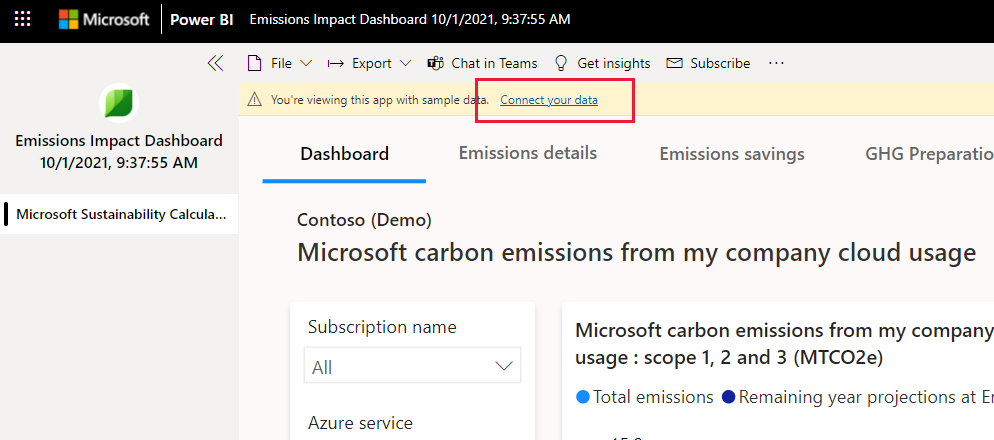
V dialogovém okně Připojení, které Řídicí panel dopadu emisí se zobrazí, zadejte v části EnrollmentIDorBillingAccountID ID fakturačního účtu (dříve označované jako číslo registrace) pro zákazníky se smlouvou EA Direct nebo ID fakturačního účtu MCA/MPA.
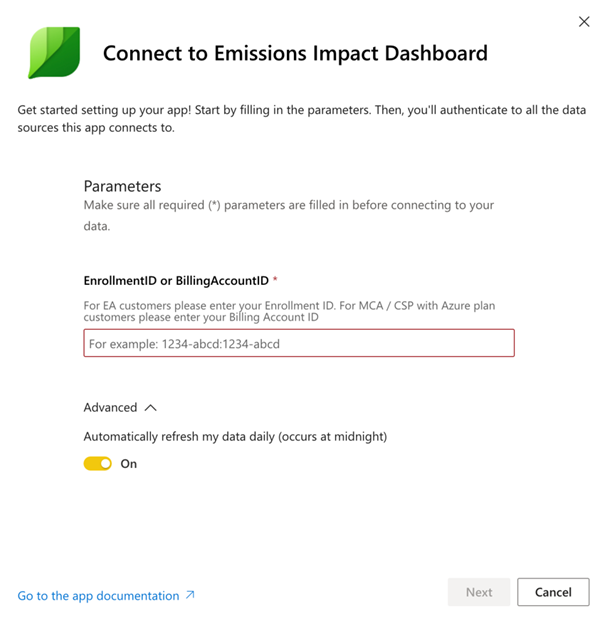
Až budete hotovi, vyberte Další.
Připojení svého účtu:
- Jako metodu ověřování vyberte OAuth2.
- Pro nastavení úrovně ochrany osobních údajů pro tento zdroj dat vyberte Organizační.
- Až budete hotovi, vyberte Přihlásit se a připojit se.
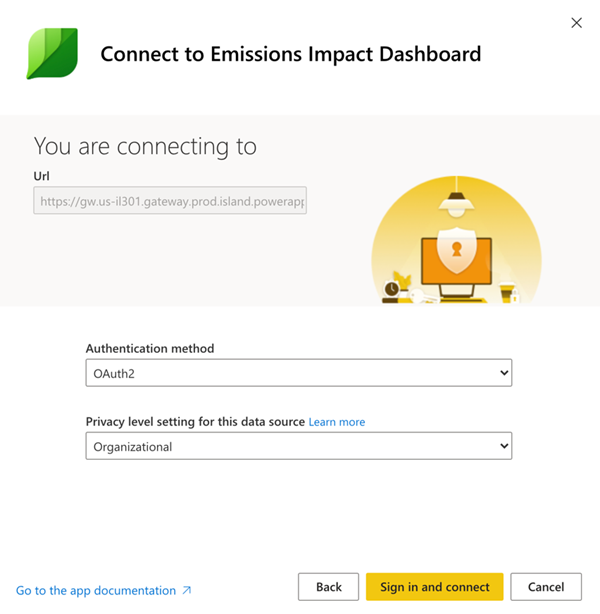
Vyberte uživatelský účet. Nezapomeňte se přihlásit pomocí přihlašovacích údajů, které mají přístup k ID registrace nebo ID fakturačního účtu s platnými oprávněními, jak je vysvětleno v požadavcích.
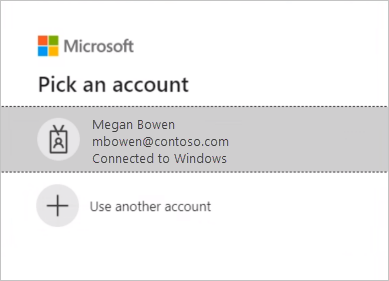
Počkejte, až se zobrazení sestaví, což může trvat až 24 hodin. Aktualizujte datovou sadu po 24 hodinách.
Aktualizace aplikace
Pravidelně můžete dostávat oznámení o aktualizacích z Appsource nebo Power BI o nové verzi aplikace. Při instalaci nové verze jsou k dispozici následující možnosti:
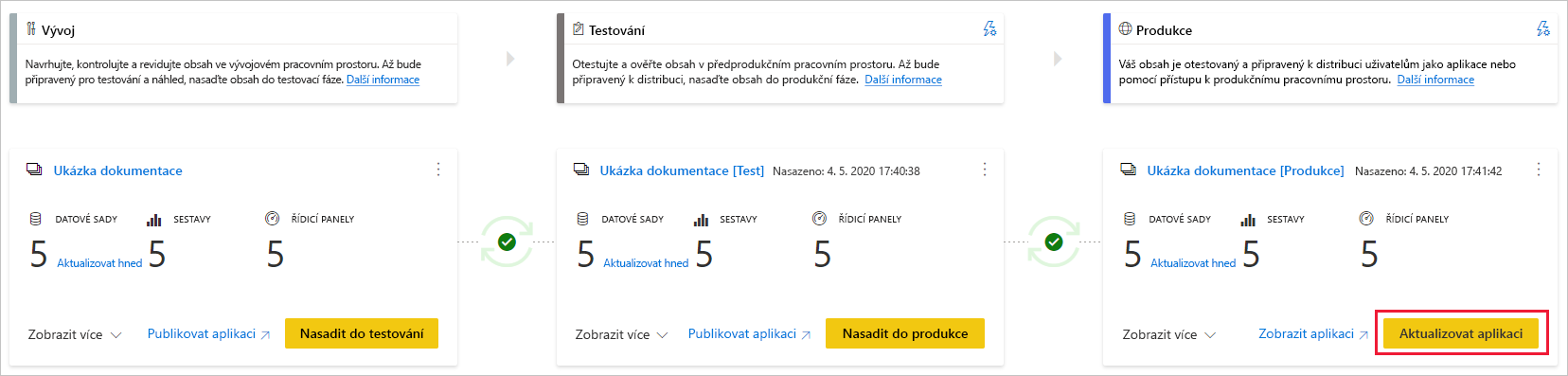
Vyberte Aktualizovat pracovní prostor a aplikaci a pak vyberte Nainstalovat. Aktualizace se nainstaluje a přepíše existující nebo nainstalovaný pracovní prostor a aplikaci.
Problémy
Pokud během procesu aktualizace dojde k nějakým problémům s aktualizací datové sady nebo aktualizací aplikace, ověřte tyto kroky a aktualizujte datovou sadu.
Postupujte podle těchto kroků a ujistěte se, že jsou správně nastavené konfigurace datové sady:
Přejděte na panel pracovního prostoru a otevřete pracovní prostor aplikace.
V nastavení datové sady otevřete možnost Naplánovaná aktualizace a ujistěte se, že je ID fakturačního účtu správné.
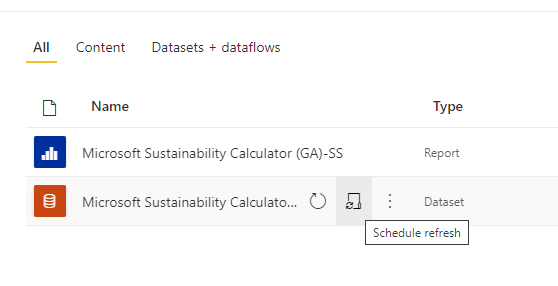
Otevřete oddíl Parametry a znovu v části Zdroj dat nakonfigurujte zdroj dat s přihlašovacími údaji, které mají přístup k ID registrace nebo ID fakturačního účtu s platnými oprávněními uvedenými v požadavcích.
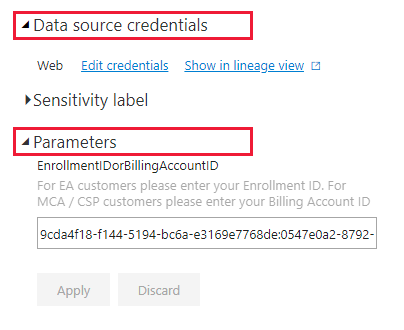
Po ověření výše uvedených kroků se vraťte do pracovního prostoru aplikace a vyberte možnost Aktualizovat .
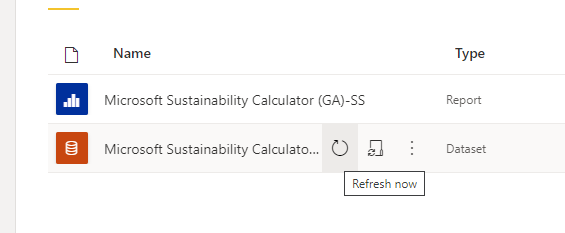
Po úspěšné aktualizaci datové sady vyberte v pravém horním rohu pracovního prostoru aplikace možnost Aktualizovat aplikaci .
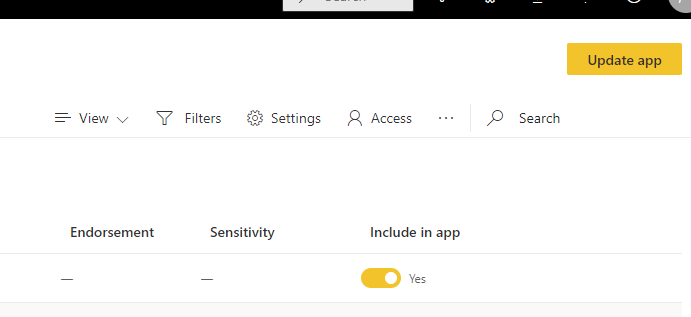
Další materiály
Vyhledání ID fakturačního účtu vaší společnosti
Podle těchto kroků vyhledejte ID fakturačního účtu vaší společnosti nebo požádejte správce Azure vaší organizace.
Na portálu Azure Portal přejděte do nabídky Správa nákladů a fakturace.
V nabídce Rozsahy fakturace vyberte svůj fakturační účet.
V části Nastavení vyberte Vlastnosti. VAŠE ID fakturačního účtu se zobrazí v části Fakturační účet.
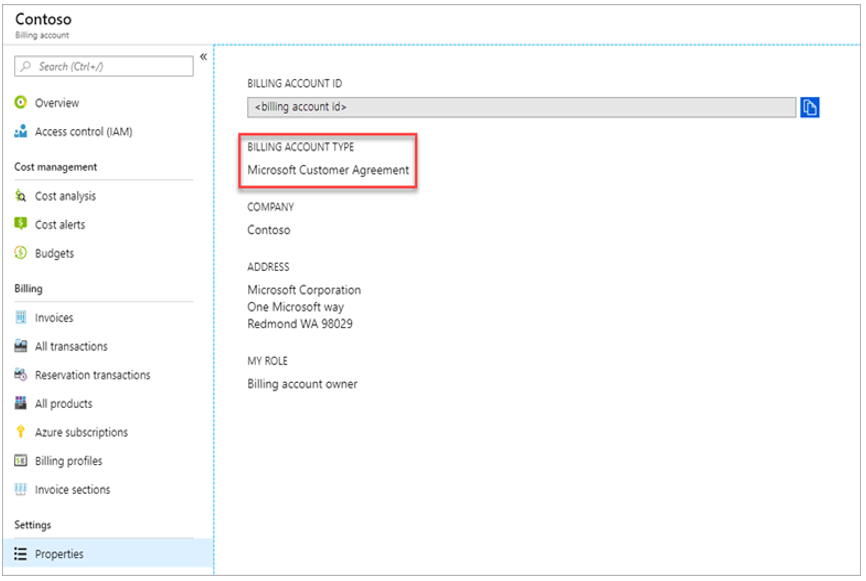
Nejčastější dotazy k aktualizaci výpočtů
Proč jsou pro data o emisích Azure v mé organizaci aktualizované hodnoty?
V lednu 2024 jsme vylepšili naši metodologii pro přisuzování odhadů emisí uhlíku. Tato aktualizace umožňuje podrobnější a přesné přidělování emisí uhlíku jednotlivým prostředkům, předplatným a zákazníkům Azure.
Jaký je rozdíl mezi starými a novými metodologiemi?
Nová metodologie teď umožňuje lepší a podrobnější přisuzování emisí uhlíku, když zdroj patří do nespecifické oblasti, jako je All, Null nebo Global. Místo údajů o emisích uhlíku na úrovni předplatného teď máte přístup k informacím o emisích pro jednotlivé prostředky Azure. Tato podrobná data jsou přístupná prostřednictvím rozhraní API pro export Cloud for Sustainability, project ESG lake a funkcí Optimalizace emisí uhlíku v Azure. Zvyšuje transparentnost a kontrolu nad dopadem na životní prostředí.
Existuje plán aktualizace Řídicí panel dopadu emisí pro Azure tak, aby zobrazoval podrobné údaje o emisích v agregačním intervalu prostředků?
V tuto chvíli nevylepšujeme Řídicí panel dopadu emisí azure tak, aby zobrazovala údaje o emisích na úrovni prostředků. Řídicí panel udržuje aktuální funkce a nadále prezentuje data na úrovni předplatného. Tato data založená na naší aktualizované metodologii agregují všechna data na úrovni prostředků na pozadí a zobrazí je na úrovni předplatného pro komplexní zobrazení.
Aktualizovala se všechna historická data tak, aby odrážela novou metodologii?
Ano, všechna historická data o emisích Azure pro vaši organizaci se přepočítávají pomocí nové metodologie.
Jsou data v Řídicí panel dopadu emisí pro azure a cloud pro rozhraní API pro udržitelnost stejná?
Rozhraní API pro Řídicí panel dopadu emisí a cloud pro udržitelnost poskytují data na základě stejného zdroje a jsou stejná.
Existuje možnost přístupu k údajům o emisích Azure pomocí staré metodologie?
Bohužel není možné poskytnout údaje o emisích pomocí staré metodologie.
Proč nevidím údaje o emisích za předchozí měsíc?
Údaje o emisích pro daný měsíc budou k dispozici do 15. dne po skončení tohoto měsíce (včetně nepracovních dnů).
Nejčastější dotazy – obecné
Nastavení aplikace
Při připojování dat k řídicímu panelu dochází k chybě. Co mám dělat?
Nejprve zkontrolujte Microsoft Cost Management a ověřte, že máte oprávnění Správa. Pokud ne, požádejte o tento přístup od správce. Dále se ujistěte, že používáte správné ID fakturačního účtu nebo číslo registrace.
Zadal(a) jsem číslo registrace nebo ID fakturačního účtu, ale firemní data se nenačítají. Co je problém?
Načtení dat Řídicí panel dopadu emisí pro Azure může trvat až 24 hodin. Vraťte se po 24 hodinách a vyberte tlačítko Aktualizovat v Power BI.
Snaží se Microsoft přesunout odpovědnost za emise z Microsoftu na mě?
Ne. Emise uhlíku ze služeb Azure jsou hlášeny jako emise Microsoftu 1 a 2, které jsou v souladu se standardním protokolem o skleníkových plynech (GHG). Protokol GHG definuje emise v rozsahu 3 jako emise, které za vás vydává jiná entita, a ze své podstaty se počítá dvakrát. Řídicí panel dopadu emisí pro Azure poskytuje novou transparentnost pro vaše emise rozsahu 3 spojené s používáním služeb Azure, konkrétně kategorie 3 Kategorie 1 "Zakoupené zboží a služby".
Proč jsou moje emise z používání cloudu Microsoftu mnohem nižší, než kdybych používal(a) místní řešení?
Microsoft provedl studii publikovanou v roce 2018 , která vyhodnotila rozdíl mezi cloudem Microsoftu a místními nebo tradičními datovými centry. Výsledky ukazují, že Azure Compute a Storage jsou mezi 52 a 79 procenty energeticky efektivnější než tradiční podniková datacentra. Tato čísla závisí na konkrétním porovnání příliš nízké, střední nebo vysoké efektivity místní alternativy. Pokud berete v úvahu naše nákupy energie z obnovitelných zdrojů, Azure je mezi 79 a 98 procenty uhlíkově efektivnější. Tyto úspory jsou způsobeny čtyřmi klíčovými funkcemi Microsoft Cloudu: provozní efektivita IT, efektivita it vybavení, efektivita infrastruktury datacenter a obnovitelná elektřina.
Pokud jsou operace Microsoftu uhlíkově neutrální a využívají obnovitelné zdroje, proč nejsou emise zákazníků ze služeb Azure nulové?
Existují dva hlavní důvody, proč emise zákazníků z Microsoftu nejsou nulové. První souvisí s účetními postupy skleníkových plynů a druhý musí souviset s hranicí této analýzy. K dosažení uhlíkově neutrálních operací používá Microsoft uhlíkové posuny ke snížení některých zdrojů emisí, jako je spalování paliva na místě pro generátory záloh, chladiva a flotily vozidel. Ty snižují čisté emise Microsoftu na nulu. Řídicí panel před uplatněním těchto posunů hlásí hrubé emise skleníkových plynů, i když se objem použitých posunů a čistých emisí vykazuje na kartě hlášení o skleníkových plynech pro další transparentnost. Druhým důvodem je to, že kromě energie a emisí spojených s provozem datových center Microsoftu zahrnuje emise energie využívanou poskytovateli internetových služeb mimo provozní hranice Microsoftu k přenosu dat mezi datacentry Microsoftu a zákazníky Azure.
Jak mám tato data používat a kde je nahlásím?
Vaše emise se dají oznamovat jako součást nepřímých emisí uhlíku v oboru 3 vaší společnosti. Emise v rozsahu 3 se často zveřejňují ve zprávách o udržitelnosti, změně klimatu CDP a dalších zprávách. Kromě celkových emisí poskytují úspory emisí jasný příklad toho, jak se vaše společnost rozhodla využívat služby Microsoft Azure, přispívá ke snížení globálních emisí. Aby bylo možno vytvořit kontext, aplikace udává odpovídající míle vozidel odpovídající snížení emisí skleníkových plynů na základě faktorů kalkulačky ekvivalence agentury EPA od ledna 2020.
Co můžu udělat pro další snížení emisí?
Efektivita prostředků a nákladů v Azure snižuje dopad na životní prostředí z vašeho používání Azure. Například nevyužité virtuální počítače jsou plýtvání bez ohledu na to, jestli jsou v cloudu nebo v místním prostředí. Správné určení velikosti virtuálních počítačů ke zlepšení faktorů využití výpočetních prostředků (CUF) snižuje využití energie na užitečný výstup stejně jako u fyzických serverů. Microsoft Cost Management a optimalizace emisí uhlíku v Azure poskytují nástroje pro plánování, analýzu a snížení výdajů za účelem maximalizace investic do cloudu. Pokyny pro udržitelnost v architektuře Azure Well-Architected Framework (WAF) jsou také navržené tak, aby vám pomohly optimalizovat cloudové úlohy a snížit provozní nároky.
Probíhá proces prodlužování platnosti smlouvy o naší společnosti a my budeme mít nové číslo účtu. Ztratím historická data o emisích?
Ano, budete. Před obnovením nezapomeňte stáhnout všechna historická data a sestavy, které potřebujete pro svoje záznamy.
Můžu data o emisích exportovat do Microsoft Excelu?
Data můžete exportovat ze sestavy přípravy skleníkových plynů, sestavy využití a řídicího panelu na úrovni vizualizace. Data celkové sestavy nelze exportovat z tlačítka Exportovat v horní hlavičce.
Poznámka:
Export do Excelu je omezený na 150 000 řádků a export do souboru CSV je omezený na 30 000 řádků.
Metodologie
Jaká je metodologie nástroje?
Řídicí panel dopadu emisí pro Azure odráží konkrétní cloudové služby spotřebované a související energetické požadavky, efektivitu datových center poskytujících tyto služby, mixy elektřiny v oblastech, ve kterých tato datová centra pracují, a nákupy obnovitelných zdrojů energie od Microsoftu.
V rámci vývoje aplikace se metodologie a její implementace prošly ověřením třetích stran, aby se zajistilo, že je v souladu se standardem WRI (World Resources Institute)/World Business Council for Sustainable Development (WBCSD) Protocol Corporate Accounting and Reporting Standard. Rozsah ověření provedený v souladu s ISO 14064-3: Skleníkových plynů – část 3: Specifikace s pokyny pro ověření a ověření kontrolních výrazů skleníkových plynů zahrnovala odhad emisí ze služeb Azure, ale vyloučila odhad místních emisí vzhledem k kontrafaktuální povaze tohoto odhadu. Podrobnější popis výpočtu uhlíku je zdokumentovaný na kartě Metodologie výpočtu v nástroji.
Jaká data se vyžadují k výpočtu uhlíkové stopy Azure? Přistupujete k datům mé společnosti?
Odhadované výpočty emisí uhlíku se provádějí na základě spotřeby služeb Azure, ke které se přistupuje pomocí výnosů z využití Azure. Řídicí panel nemá přístup k žádným uloženým zákaznickým datům. Data o spotřebě se zkombinují s daty Microsoftu o sledování energie a uhlíku, aby se spočítaly odhadované emise spojené s vaší spotřebou služeb Azure na základě datových center, která tyto služby poskytují.
Zahrnuje tento výpočet všechny služby Azure a všechny oblasti Azure?
Odhady zahrnují všechny služby Azure ve všech oblastech Azure přidružených k ID tenanta poskytnutému během instalace.
Charakterizace místních emisí
Kde Řídicí panel dopadu emisí pro Azure získávají data o mých místních emisích a provozu?
Řídicí panel dopadu emisí pro Azure nezískute žádné informace konkrétně o vašich místních datacentrech s výjimkou toho, co poskytnete. Jak je popsáno v následujících nejčastějších dotazech, Řídicí panel dopadu emisí pro Azure spoléhá na oborový výzkum a vstupy uživatelů o účinnosti a energetickém mixu místních alternativ k vývoji odhadu místních emisí.
Jaké jsou předpoklady týkající se místních odhadů? Jsou úspory efektivity jen z vylepšení efektivity využití energie (PUE)?
Efektivita spojená s cloudovými službami Microsoftu zahrnuje mnohem více než lepší pue. Zatímco datacentra Microsoftu se snaží optimalizovat pue, primární vylepšení efektivity pocházejí z provozní efektivity IT (dynamické zřizování, víceklientská architektura, využití serverů) a efektivity it vybavení (přizpůsobení hardwaru službám zajišťujícím vyšší energii směrem k užitečnému výstupu), kromě efektivity infrastruktury datacenter (vylepšení PUE). Naše studie z roku 2018 kvantifikuje tyto úspory v porovnání s řadou místních alternativ od nízkovýkonných až po vysoce efektivní datacentra. Tato zjištění se používají k odhadu využití energie potřebného pro odpovídající místní datacentrum k poskytování stejných služeb, které každý zákazník využívá v cloudu Microsoftu.
Jaký je předpokládaný energetický mix pro místní infrastrukturu?
Ve výchozím nastavení Řídicí panel dopadu emisí pro Azure odhaduje místní emise na základě kombinace obnovitelných zdrojů a neobnovitelných v mřížce. Předpokládá se, že místní datacentrum bude umístěné ve stejné síti jako datacentra Microsoftu. Pro zákazníky, kteří nakupují elektřinu z obnovitelných zdrojů kromě toho, co je v mřížce (například prostřednictvím smluv o nákupu energie), můžou uživatelé vybrat procento obnovitelné elektřiny a Řídicí panel dopadu emisí pro Azure odpovídajícím způsobem upraví místní emise.
Kdy mám zvolit nízkou, střední nebo vysokou efektivitu místní infrastruktury?
Uživatelé by měli vybrat efektivitu, která je nejvýraznější pro místní nasazení, se kterou by se chtěli porovnat, na základě vlastností zařízení a datacentra:
- Nízká: Fyzické servery a přímo připojené úložiště v malém lokalizovaném datacentru (500–1 999 čtverečních stop)
- Střední: Kombinace fyzických/virtualizovaných serverů a připojeného/vyhrazeného úložiště v interním datacentru střední vrstvy (2 000–19 999 čtverečních stop)
- Vysoká: Virtualizované servery a vyhrazené úložiště v interním datacentru high-end (>20 000 metrů)
Váš názor
Připravujeme: V průběhu roku 2024 budeme postupně vyřazovat problémy z GitHub coby mechanismus zpětné vazby pro obsah a nahrazovat ho novým systémem zpětné vazby. Další informace naleznete v tématu: https://aka.ms/ContentUserFeedback.
Odeslat a zobrazit názory pro